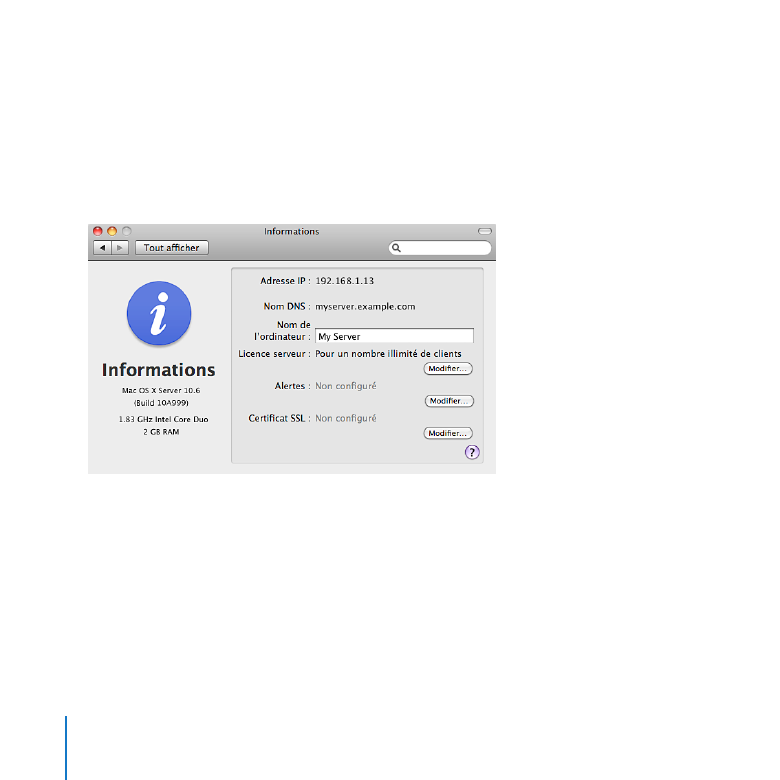
Gestion des informations du serveur
Gestion des informations du serveur
Utilisez la sous-fenêtre Informations de Préférences du serveur pour obtenir des
informations sur votre serveur, notamment le matériel et les logiciels installés, les noms
et l’adresse réseau, ainsi que le numéro de série. Vous pouvez également modifier
le nom d’ordinateur et le numéro de série du serveur, gérer les alertes par courrier
électronique et les certificats SSL.
Vous pouvez consulter et modifier d’autres informations de réseau dans la sous-fenêtre
Réseau de Préférences Système sur le serveur. Pour obtenir des informations sur la
modification des préférences Réseau, ouvrez Préférences Système et consultez le menu
Aide.
Pour obtenir des informations supplémentaires sur le serveur, allez dans Informations
Système Apple (situé dans /Applications/Utilitaires/). Pour savoir comment utiliser
Informations Système, ouvrez cette sous-fenêtre, puis utilisez le menu Aide.
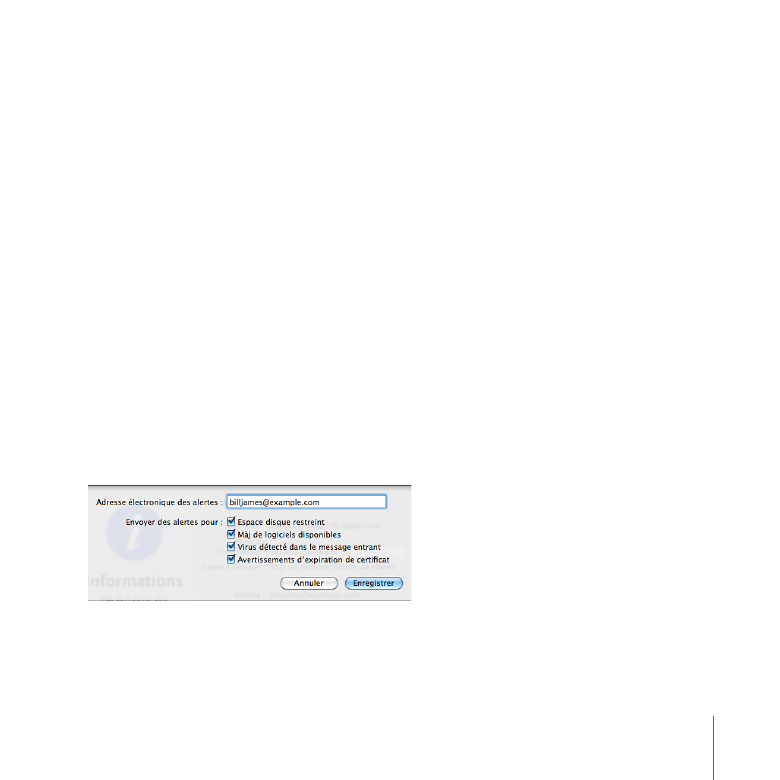
185
Chapitre 10
Gestion des informations du serveur
Modification du numéro de série ou des détails de la licence de site
Préférences du serveur permet de modifier le numéro de série du logiciel ou les
informations sur la licence de site de Mac OS X Server.
Pour modifier le numéro de série du logiciel ou les informations sur la licence de
site :
1
Dans la sous-fenêtre Informations de Préférence du serveur, cliquez sur le bouton
Modifier situé à côté des informations de la licence du serveur.
2
Tapez un autre numéro de série ou modifiez les détails de la licence de site en fonction
de vos besoins, puis cliquez sur Enregistrer.
Modification des réglages d’alertes
Préférences du serveur vous permet de modifier l’adresse électronique à laquelle le
serveur envoie des messages d’alertes pour vous avertir si l’espace disque est faible, si
des mises à jour de logiciels sont disponibles, si vos certificats SSL arrivent à expiration
et si vous recevez des messages électroniques susceptibles de contenir un virus. Vous
pouvez également y activer ou désactiver chaque type d’alerte.
Pour changer d’adresse électronique de notification :
1
Dans la sous-fenêtre Informations de Préférences du serveur, cliquez sur le bouton
Modifier situé sur la ligne Alertes.
186
Chapitre 10
Gestion des informations du serveur
2
Saisissez l’adresse électronique souhaitée dans le champ « Adresse électronique des
alertes ».
Si vous ne souhaitez pas que des alertes ne soient envoyées, laissez le champ « Adresse
électronique des alertes » vide.
3
Sélectionnez les types d’alertes que doit envoyer le serveur, puis cliquez sur Enregistrer.
Espace disque faible : envoie un message dès qu’un disque ou une partition contient
moins de 5 pour cent d’espace libre disponible.
Mises à jour de logiciels disponibles : envoie un message lorsque de nouvelles mises
à jour de logiciels sont disponibles pour le serveur.
Avertissements d’expiration de certificat : envoie un message lorsqu’un certificat SSL
est sur le point d’expirer.
Virus détecté dans message entrant : envoie un message lorsque le filtre antivirus du
courrier électronique détecte un virus.
Modification du nom de votre serveur
Vous pouvez utiliser Préférences du serveur pour modifier le nom de l’ordinateur du
serveur. Ce nom identifie le serveur auprès des utilisateurs qui recherchent des serveurs
de fichiers en réseau ou d’autres ressources réseau identifiées par un nom d’ordinateur
plutôt que par un nom DNS.
Pour modifier le nom d’ordinateur du serveur :
Dans la sous-fenêtre Informations de Préférences du serveur, modifiez le champ Nom
m
de l’ordinateur.
187
Chapitre 10
Gestion des informations du serveur
Spécifiez un nom de 63 caractères latins maximum (espaces compris) en évitant
d’utiliser =, :, ou @. (Si l’ordinateur d’un utilisateur se connecte au serveur par le biais du
protocole de partage de fichiers SMB, Mac OS X Server convertit automatiquement le
nom d’ordinateur sous un format reconnu par SMB.)
Pour modifier le nom d’hôte local du serveur, utilisez la sous-fenêtre Partage des
Préférences Système sur le serveur. Les autres ordinateurs du réseau local du serveur
(sous-réseau IP) peuvent utiliser le nom d’hôte local du serveur pour contacter le
serveur. Si vous modifiez le nom d’hôte local de votre serveur, les utilisateurs des
autres ordinateurs devront peut-être modifier leurs signets ou d’autres réglages pour
pouvoir utiliser ce nouveau nom. Pour plus d’informations concernant l’utilisation des
Préférences Système, ouvrez cette sous-fenêtre, puis utilisez le menu Aide.
Modification de l’adresse IP de votre serveur
L’adresse IP du serveur fait partie des réglages de connexion réseau accessibles à partir
de la sous-fenêtre Réseau de Préférences Système sur le serveur. Pour obtenir des
informations sur la modification de l’adresse IP dans les préférences Réseau, ouvrez
Préférences Système sur le serveur, puis utilisez le menu Aide.
Si la connexion réseau de votre serveur est configurée via DHCP, le serveur doit
posséder une adresse IP statique (c.-à-d. tout le temps la même adresse IP) attribuée
par votre serveur DHCP. Pour modifier l’adresse IP de votre serveur dans ce cas, le
serveur DHCP doit être reconfiguré. Si vous disposez d’une borne d’accès AirPort ou
d’un autre routeur qui fournit le service DHCP, vous devez reconfigurer les Réservations
DHCP ou la fonction mappage statique pour modifier l’adresse IP de votre serveur.
188
Chapitre 10
Gestion des informations du serveur
Important :
Après avoir modifié l’adresse IP de votre serveur, vous devez mettre à jour
le serveur DNS pour votre réseau afin que le nom DNS de votre serveur dirige vers la
nouvelle adresse IP. De même, une recherche inversée de la nouvelle adresse IP doit
rediriger vers le nom DNS de votre serveur.
Si votre serveur propose son propre service DNS, vous pouvez utiliser Admin
Serveur pour le mettre à jour. Si le service DNS est assuré par votre fournisseur
d’accès à Internet ou par un autre serveur situé sur votre réseau, demandez à votre
fournisseur d’accès à Internet ou à l’administrateur du serveur DNS de mettre à jour les
enregistrements DNS de votre serveur.
La modification de l’adresse IP de votre serveur peut perturber la connexion des
ordinateurs des utilisateurs fonctionnant sous Mac OS X 10.6. Si cela se produit, les
utilisateurs doivent supprimer le serveur de la liste de serveurs d’annuaire, puis le
rajouter. Pour en savoir plus, consultez la rubrique « Configuration d’un Mac à l’aide des
préférences Comptes » à la page 133.
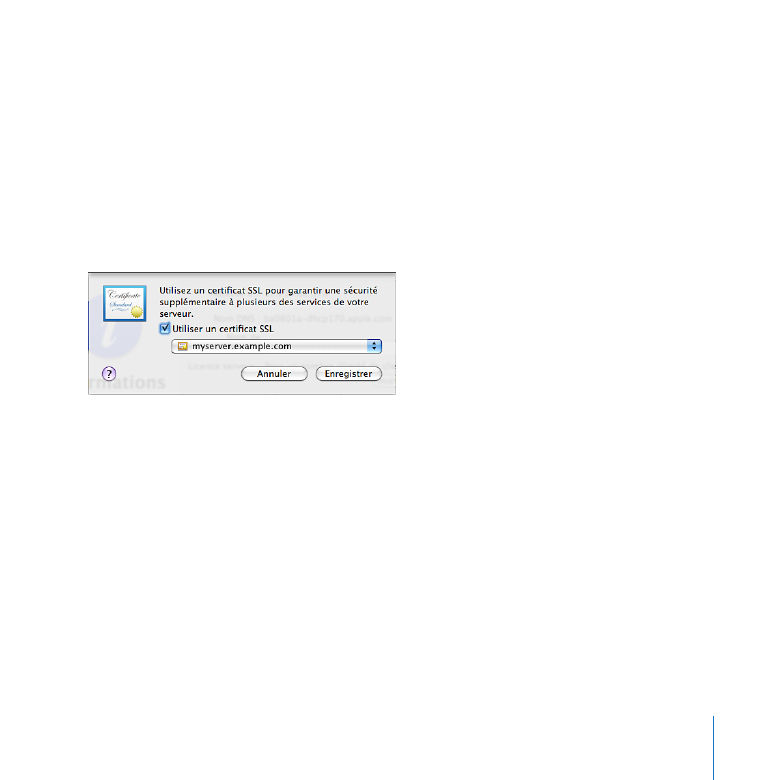
189
Chapitre 10
Gestion des informations du serveur